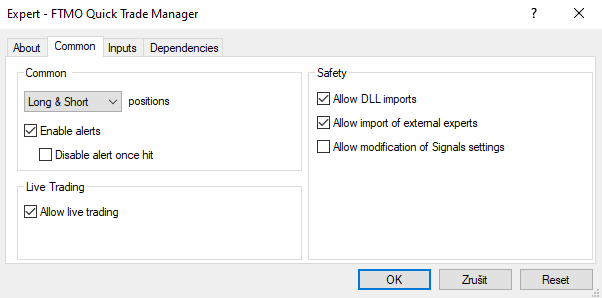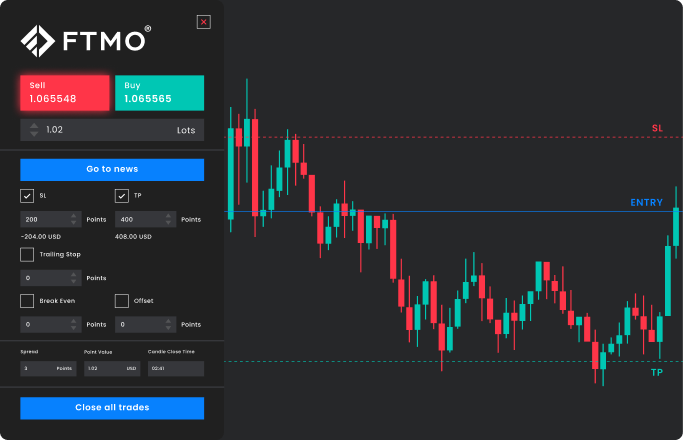Vylepšení MetaTraderu!
FTMO Quick Trade Manager
FTMO Quick Trade Manager pro MetaTrader
V FTMO se snažíme našim traderům poskytovat stále lepší a sofistikovanější řešení, která jim mají pomoci k dosahování nejlepších výsledků. Pro ty, kteří si chtějí zjednodušit zadávání pokynů v aplikaci MetaTrader, jsme připravili aplikaci s názvem FTMO Quick Trade Manager. Hlavním cílem tohoto indikátoru je urychlení a zjednodušení zadávání pokynu, a zejména jednoduché a rychlé určení velikosti pozice při požadovaném SL a TP.
Běžně musí trader obchodující v MetaTraderu využívat k výpočtu velikosti pozice různé vzorce nebo kalkulačky, díky FTMO Quick Trade Manageru však tato povinnost odpadává. Jde především o úsporu času, což oceňují především intradenní obchodníci a scalpeři, protože trader vůbec nemusí kvůli výpočtům otevírat okno jiného programu a všechno má k dispozici přímo v aplikaci MetaTraderu.
Okno Indikátoru
V nové verzi Quick Trade Manageru jsme mírně upravili okno indikátoru. Okno na horní straně nedosahuje až na kraj okna grafu, takže trader tak může vidět informace o investičním instrumentu a případně doplňující informace (ceny OHLC apod.) přímo z platformy. Vedle loga FTMO, které lze v případě potřeby překrýt panelem One Click Trading, se nachází tlačítka pro zmenšení panelu a uzavření. Pod logem FTMO jsou pak největší tlačítka pro realizaci prodejních (Sell) a nákupních (Buy) pokynů. Pod tím je nabídka, kde si trader může určit velikost pozice v lotech.
Dále se pak nachází tlačítko Go to news, které tradera odkáže do makroekonomického kalendáře na webu FTMO. Pod ním se pak nachází zaškrtávací políčka pro určování velikosti pozice. Tato políčka by měl využít každý trader dodržující pravidla money managementu a risk managementu. Jejich zaškrtnutí znamená, že po zadání pokynu se traderovi v aplikaci automaticky objeví SL i TP v dané velikosti. Kombinace velikosti pozice v lotech a velikosti SL v bodech pak dává investorovi přehled o tom, kolik USD bude představovat jeho SL, resp. TP.

Je potřeba si uvědomit, že trader zde zadává velikost v bodech, nikoli v pipech. Bod je nejmenší jednotkou u každého obchodovaného symbolu a u různých nástrojů je jiný. U měnových párů představuje bod páté (u párů s JPY třetí) desetinné místo, u indexových nástrojů (DAX, americké indexy apod.) nebo u kovů pak představuje druhé desetinné místo. Dále má trader možnost si nastavit hodnoty Trailing stopu a Break Even, stejně jako hodnotu Offset.
Hodnota Break Even je hodnota, kterou trader chce, aby trh urazil ve směru, který bude otevírat. Jakmile trh dosáhne tohoto rozdílu, program automaticky posune SL na vstupní cenu.
Hodnota Offset je zde připravena pro pokrytí nákladu za obchod. Trader při vstupu do obchodu zaplatí komisi a spread. Aby obchod mohl skončit opravdu na nule, je tu možnost nastavit Offset, neboli hodnotu kterou trader přidá ke vstupní ceně, a tím pokrýt náklady na obchod.
Pod těmito políčky má trader k dispozici informace o aktuálním spreadu v bodech, hodnotu jednoho bodu a také zajímavou informaci o tom, kolik času zůstává do doby, kdy bude uzavřena aktuální svíčka.
Ve spodní části se pak nachází tlačítko „Close all trades“. Prostřednictvím něj může trader buďto uzavřít všechny obchody, které má v té chvíli v MetaTraderu otevřeny, nebo může uzavřít pouze ty obchody, které otevřel prostřednictvím aplikace QTM. Možnost, které obchody toto tlačítko uzavírá, si trader nastaví při otevírání aplikace v záložce „Vložit parametry“ (hodnota true uzavře pouze obchody otevřené prostřednictvím QTM, hodnota false uzavře všechny obchody, které má trader v té chvíli otevřeny).
Instalace ve Windows
Indikátor si můžete stáhnout na webu FTMO v Klientské sekci, v záložce Ke stažení, nebo zde na stránce nahoře, a to ve formě .zip souboru FTMO Quick Trade Manager. V něm jsou dvě složky, Experts a Images. V okně MetaTraderu pak musíte otevřít v horním menu záložku Soubor (File) a kliknout na položku Otevřít složku dat (Open Data Folder).
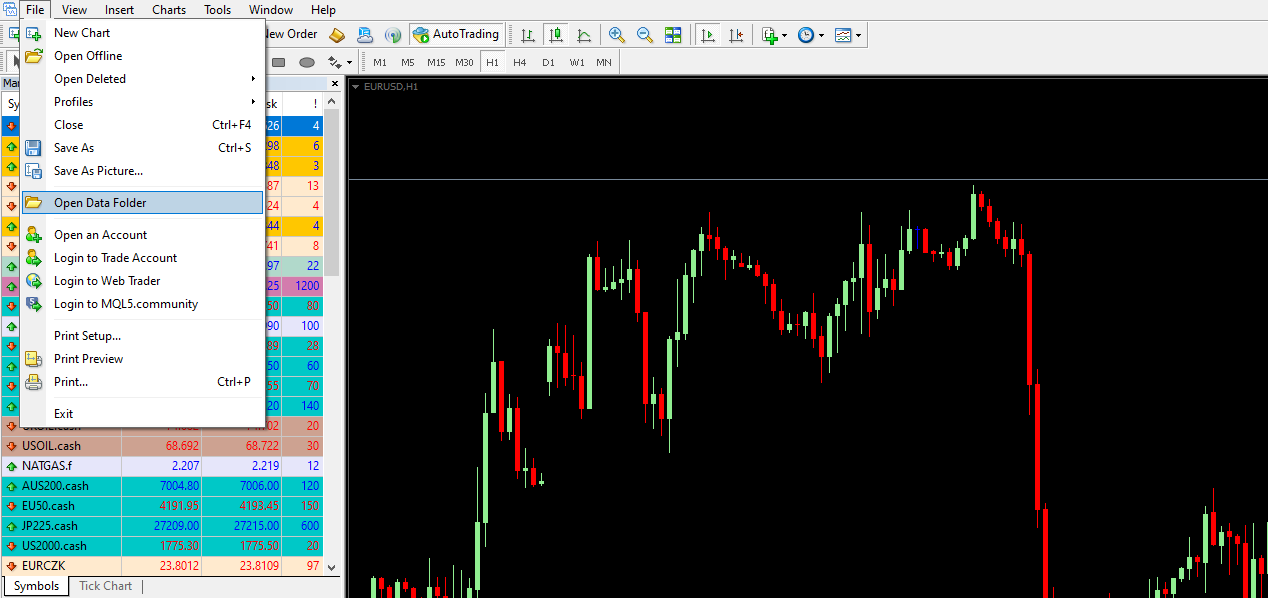
Po otevření okna průzkumníka klikněte na složku MQL4 v MetaTraderu4, resp. MQL5 v MetaTraderu5.

Ve složce MQL4/MQL5 musíte nejprve přejít do složky Experts. Tam je potřeba nakopírovat složku s názvem FTMO Quick Trade Manager ze složky Experts ze staženého zip souboru.

Pak ve složce MQL4/MQL5 přejděte do složky Images, kde zkopírujete složku obsahující nutné grafické prvky. Ve staženém zip souboru stačí otevřít složku Images a z ní zkopírovat celou složku, která se jmenuje FTMO Quick Trade Manager.
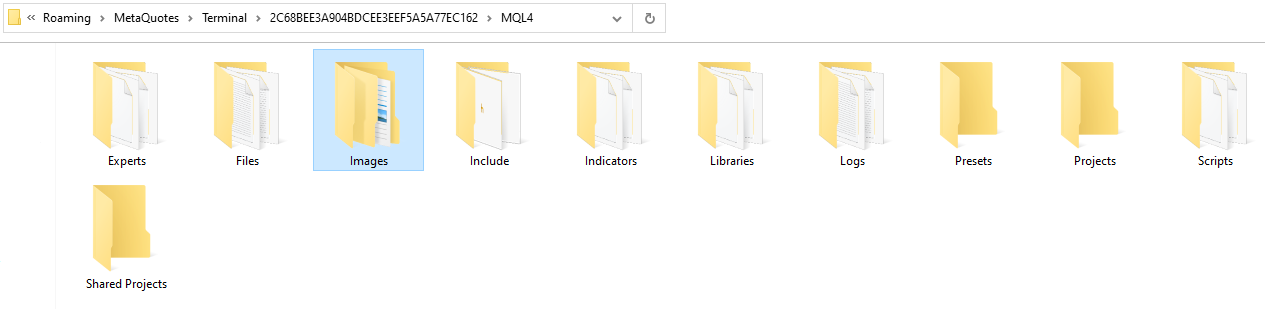
Pro správné fungování ještě musíte otevřít v horním menu záložku Nástroje (Tools) a kliknout na položku Možnosti (Options).
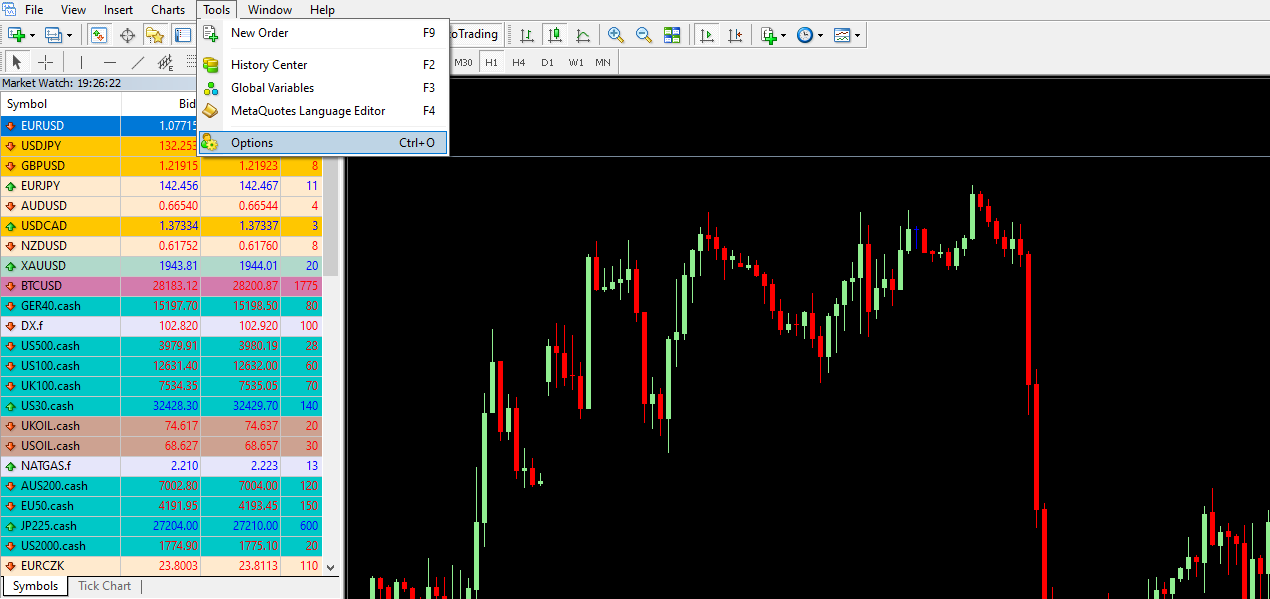
V okně Strategie (Expert Advisors) pak zaškrtnete možnost Povolit automatické obchodování (Allow automated trading) a všechny možnosti pod tím ponecháte nezaškrtnuté.
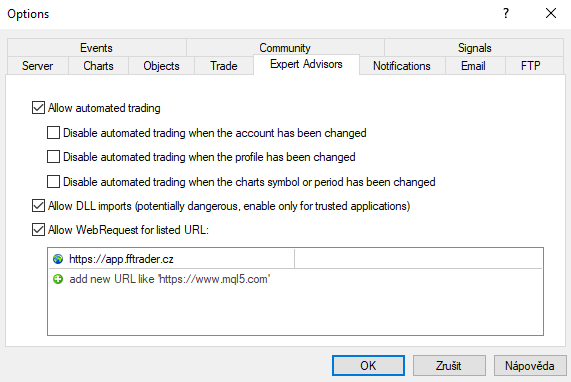
Také musíte zaškrtnout možnosti Povolit DLL import (Allow DLL imports) a Povolit WebRequest pro seznam URL (Allow WebRequest for listed URL). V okně pod touto možností pak ještě zadáte adresu https://app.fftrader.cz. Vše by mělo být nastaveno. Nyní můžete aplikaci restartovat nebo v panelu Navigator kliknout pravým tlačítkem na Expert Advisors a zvolit možnost Refresh.

Následně už stačí dvojklikem aplikaci pustit. Zkontrolujte, že máte povolen import DLL a EA má dovoleno obchodovat.
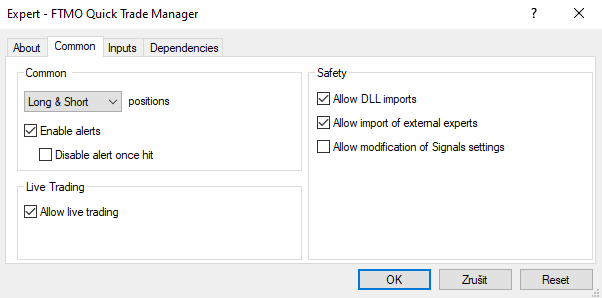
Instalace v macOS
Jako uživatelé operačního systému macOS musíte brát na zřetel skutečnost, že všechny kroky při instalaci musíte provádět v okně průzkumníka otevřeného v aplikaci MetaTrader, které simuluje prostředí Windows. Soubory indikátoru nelze kopírovat z lokálních složek v prostředí macOS, které s prostředím Windows nespolupracují.
Když budete v okně MetaTraderu kopírovat a vkládat jednotlivé soubory a složky, je potřeba mít na paměti, že toto okno se chová jako prostředí Windows. U klávesových zkratek se tedy nepoužívá klávesy Command, ale Ctrl (Ctrl+C Ctrl+V).
Indikátor si můžete stáhnout na webu FTMO v Klientské sekci, v záložce Ke stažení, nebo zde na stránce nahoře. Soubor FTMO Quick Trade Manager .zip je stejný jako pro Windows a obsahuje dvě složky: Experts a Images. V okně MetaTraderu pak musíte otevřít v horním menu záložku Soubor (File) a kliknout na položku Otevřít složku dat (Open Data Folder).
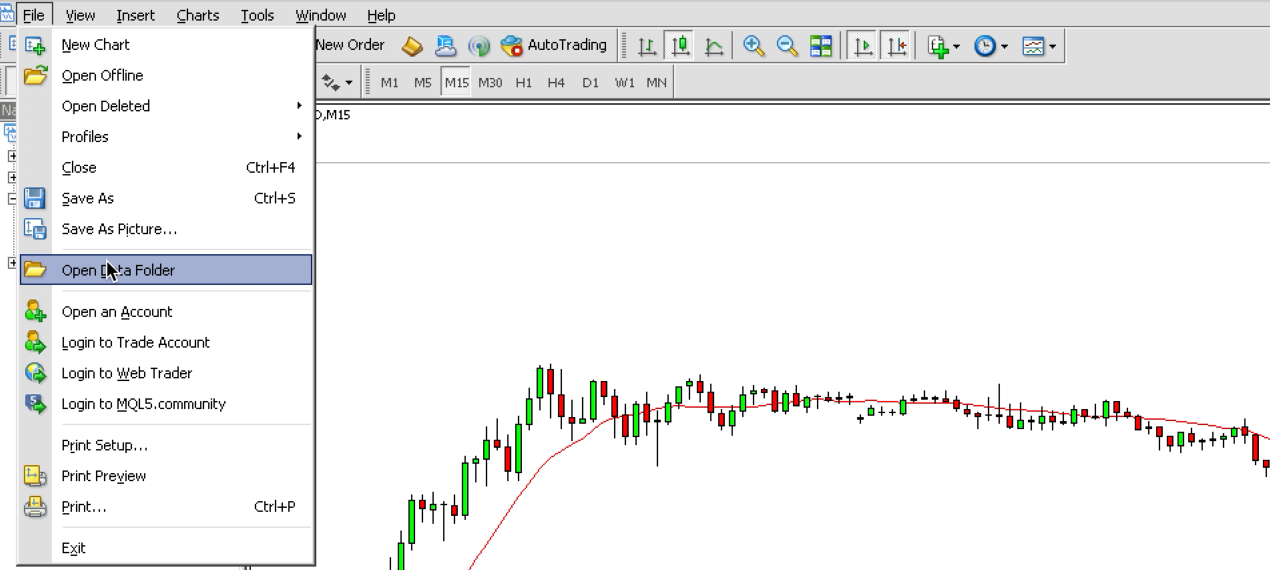
Pak se musíte proklikat v tom samém okně až do složky Downloads. Nejlepším způsobem je přes složku Users.
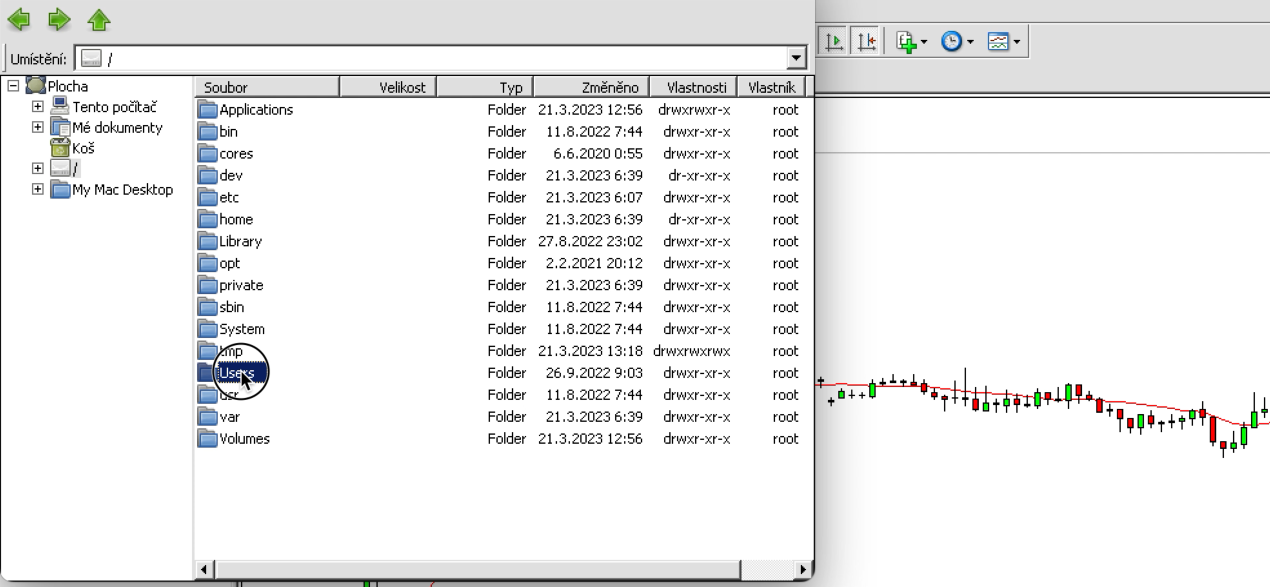
V ní najdete složku Quick Trade Manager, ve které najdete zmiňované složky Images a Experts. Ty si můžete obě označit a zkopírovat a vrátit se do původní složky MetaTrader4.
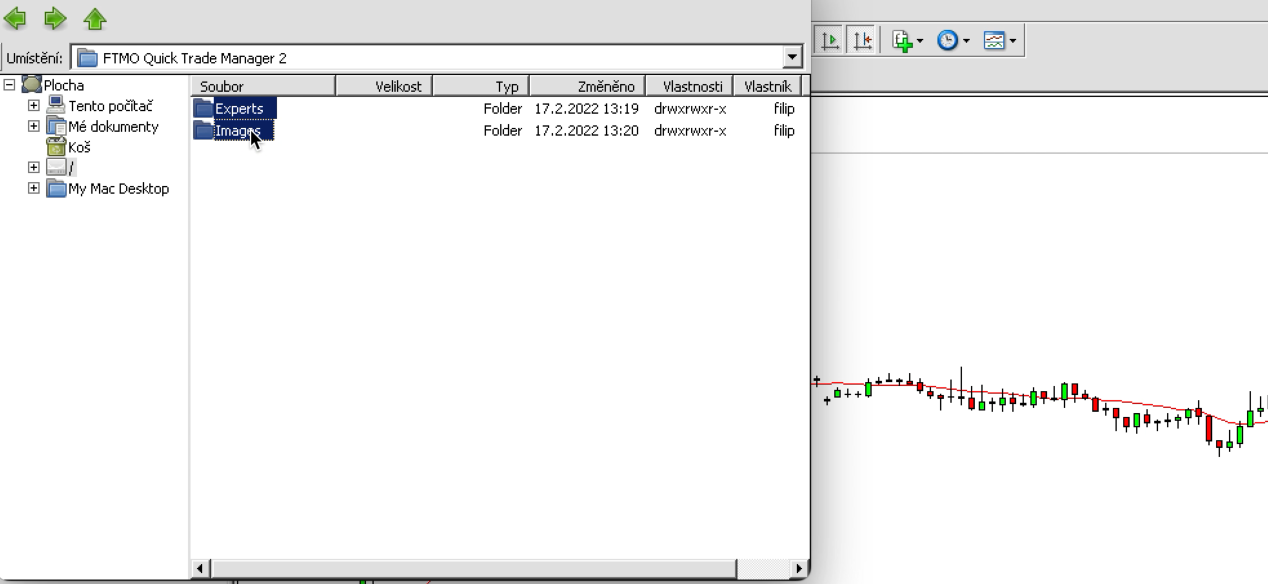
Ve složce MetaTrader4 pak otevřete složku MQL4, do níž zkopírujete obě složky Images i Experts.
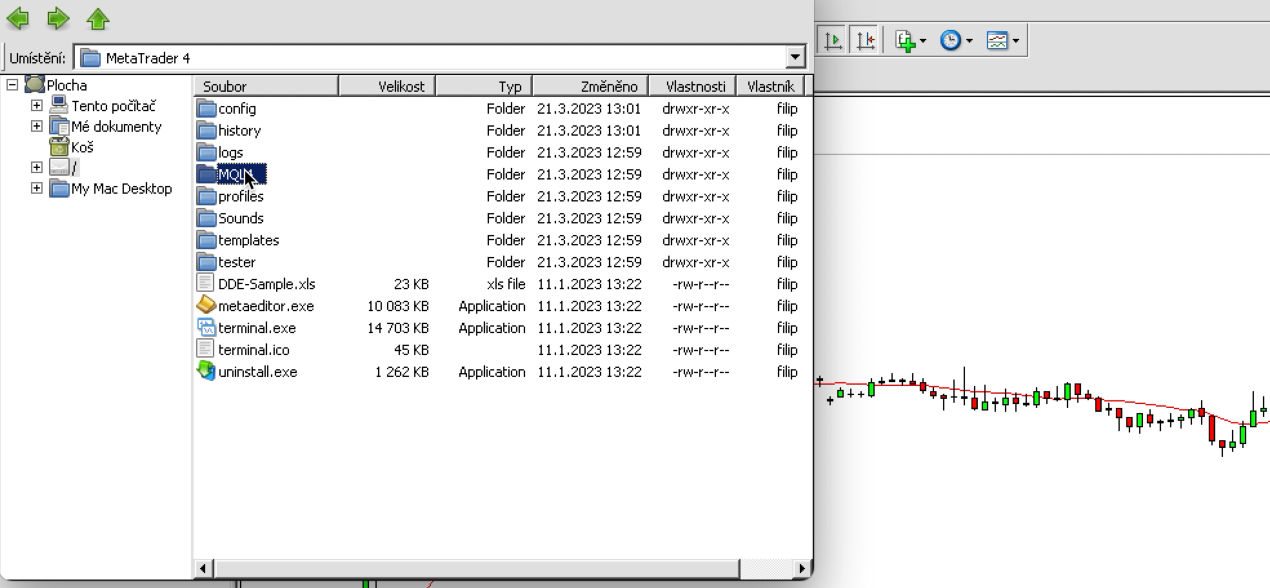
Chcete-li zajistit správnou funkčnost aplikace, musíte otevřít kartu Nástroje (Tools) v horní nabídce a kliknout na možnost Možnosti (Options).
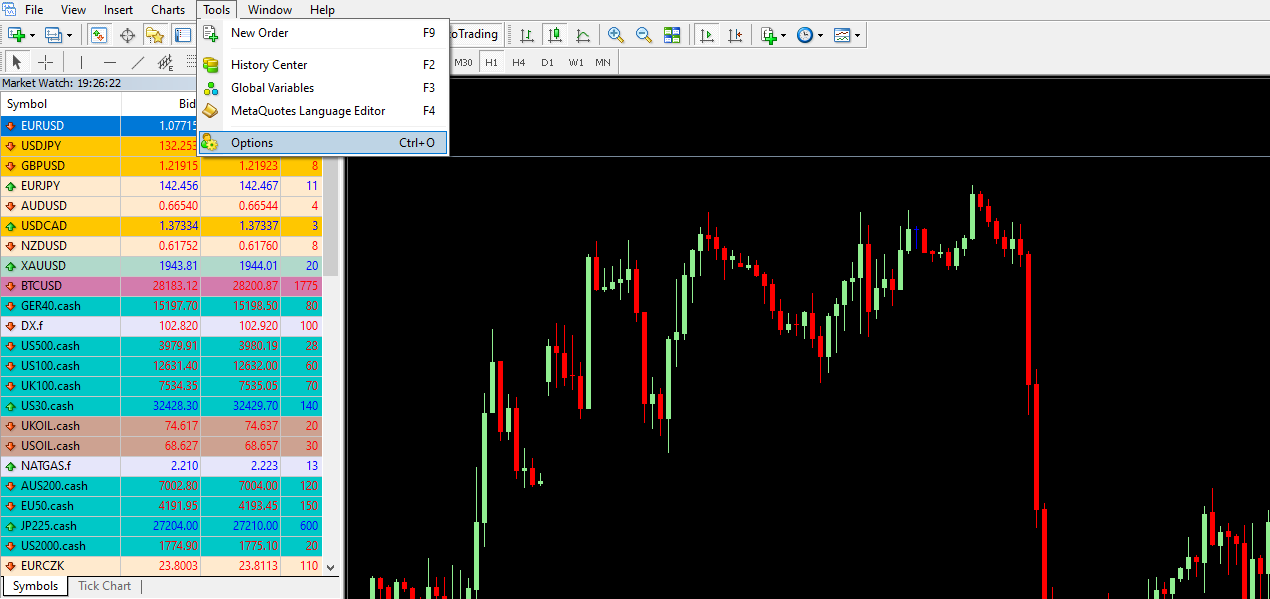
V okně Strategie (Expert Advisors) zaškrtněte možnost Povolit automatické obchodování (Allow automated trading) a všechny možnosti pod ní nechte nezaškrtnuté.
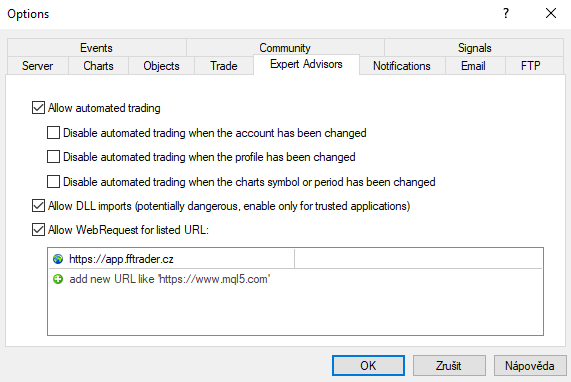
Je také nutné zaškrtnout volby Povolit DDL import (Allow DLL imports) a Povolit WebRequest pro seznam URL (Allow WebRequest for listed URL). V okně pod touto volbou pak zadejte adresu https://app.fftrader.cz. Vše by mělo být připraveno. Nyní můžete aplikaci restartovat nebo kliknout pravým tlačítkem myši na Strategie (Expert Advisors) v panelu Navigátor a vybrat možnost Obnovit (Refresh).

Poté stačí dvakrát kliknout a aplikace se spustí. Zkontrolujte, zda jste zaškrtli Umožnit import DLL (Allow DLL Imports) a Umožnit import strategií (Allow import of external experts).